Google Chrome -käyttäjät, jotka käyttävät verkkoselaimen viimeisintä versiota, Chrome 73 tai uudempi, ovat saattaneet havaita uuden merkinnän Chromen päävalikossa nimeltään "Organisaation hallinnoima".
Merkintä lisätään päävalikon alaosaan ja napsautus johtaa Googlen Chromebook-verkkosivuston tukisivulle, joka tarjoaa perustiedot hallituista Chromebookista tai Chrome-selaimista.

Jos on määritetty käytännöt, jotka vaikuttavat laitteen Chromen toimintaan, organisaation hallinnoima merkintä näkyy valikossa; tämä voi koskea koneita tai selaimia Enterprise-työympäristöissä. On kuitenkin tilanteita, joissa käyttäjä tai järjestelmänvalvoja ei määritä käytäntöjä ja viesti näkyy edelleen.
Todennäköisin selitys tähän on, että laajennus on asettanut käytännön Chromessa, kun se asennettiin.
Hallitaanko Chrome-selainta?
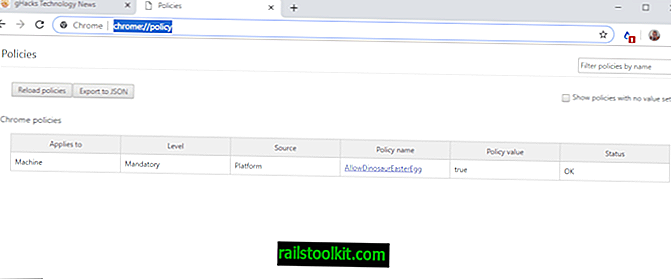
Aivan ensimmäinen asia, jonka haluat analysoida ongelmaa, on avata selaimen osoitepalkista chrome: // policy / nähdäksesi, onko käytäntöjä lueteltu.
Jos näet ainakin yhden käytännön, Google Chrome näyttää valikossa Organisaation hallinnoima -kohdan.
Chrome luettelee kaikki käytännöt, joita selaimeen sovelletaan, kun lataat sisäisen sivun. Chrome näyttää "Ei käytäntöjä asetettu", jos mikään käytäntö ei vaikuta selaimeen.
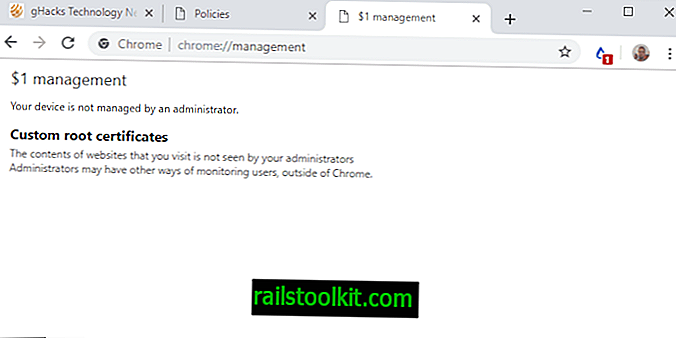
Voit myös ladata Chrome: // management -sovelluksen saadaksesi selville, hallitseeko selainta järjestelmänvalvoja. Jos näet "Järjestelmänvalvoja ei hallitse laitettasi", niin yksi ei hallitse sitä. Käytäntöjä voidaan silti asettaa, ja ne voivat vaikuttaa Chromeen.
Kuinka käsitellä asiaa?
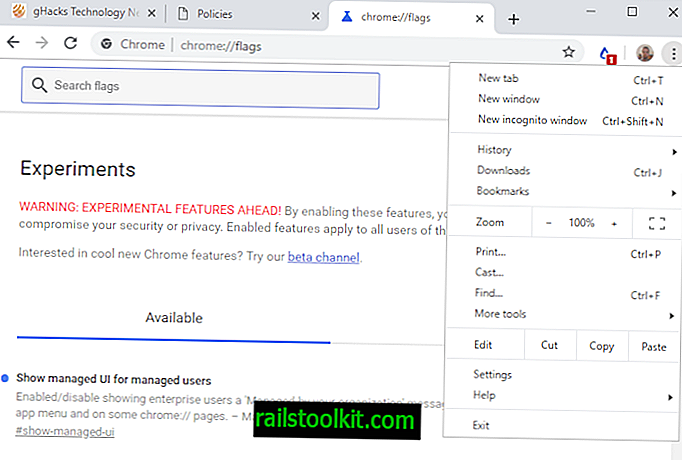
Sinulla on muutama vaihtoehto käsitellä Chromen uutta hallittua valikkokohtaa. Yksi käytettävissäsi oleva vaihtoehto on poistaa kaikki Chromen toimintaan vaikuttavat käytännöt.
Vaihtoehto ei ehkä ole käytännössä työympäristössä, mutta jos käytät Chromea kotona, voit nollata käytännöt ja poistaa laajennuksia tehdäksesi niin.
Parempi vaihtoehto on piilottaa uusi valikkokohta Chromessa. Google lisäsi uuden lipun Chromen kokeelliselle sivulle, jonka voit asettaa piilottamaan valikkokohdan.
- Lataa kromi: // liput / # show-manage-ui selaimen osoiteriville.
- Aseta Näytä hallittujen käyttäjien hallittu käyttöliittymä -valintaksi Ei käytössä.
- Käynnistä Chrome uudelleen.
Näin piilotetaan Chromen valikossa "Organisaation hallinnoima" -kohta.
Google julkaisi Chromen käytännönpoistoohjelman Windowsille, jonka voit suorittaa poistaaksesi selaimeen vaikuttavia käytäntöjä.
Nyt sinä : "Organisaation hallinnoima" näkyi Chromen versiossasi? (kautta Techdows)














